
随着电脑技术的不断发展,U盘启动已成为维护和安装操作系统的重要手段之一。对于使用华南主板的用户而言,正确设置BIOS以实现U盘启动,是完成系统维护和安装的关键一步。本文将详细介绍华南主板U盘启动BIOS设置的步骤与注意事项,帮助用户顺利完成开机启动设置。
一、什么是U盘启动及其作用
U盘启动指的是通过USB接口连接的U盘作为计算机的启动设备,替代传统的硬盘、光盘启动。它具有操作简单、便携方便、启动快捷的优点。通过U盘启动,用户可以完成系统安装、病毒查杀、数据恢复等各种维护操作,特别适合华南主板用户进行系统重装或修复。
二、准备工作
1. 制作U盘启动盘:首先需要一个容量足够的U盘,一般8GB以上即可。利用专业工具如“老毛桃”、“小白一键重装”或“Windows USB/DVD Download Tool”制作启动U盘。确保U盘制作成功后,才能顺利启动。
2. 备份数据:在修改BIOS设置和执行系统安装或维修前,建议备份重要文件,避免数据丢失。
三、进入华南主板BIOS
不同品牌的华南主板进入BIOS的按键有所区别,常见的有Del键、F2键、F10键或Esc键。开机时屏幕会提示“Press DEL to enter Setup”(按Del进入设置),或者查阅主板手册确认进入BIOS的方法。进入BIOS界面是设置U盘启动的第一步。
四、BIOS中设置U盘启动步骤
1. 进入BIOS主界面后,找到“Boot”(启动)菜单。
2. 在Boot菜单中,找到“Boot Device Priority”(启动设备优先级)或类似选项。
3. 查看启动顺序,将U盘设备调整到硬盘之前。华南主板上通常显示为“USB-HDD”或U盘名称。
4. 部分主板需要开启“Legacy USB Support”或“USB Legacy Mode”,否则可能无法识别U盘启动设备。
5. 确认设置无误后,选择保存并退出(通常快捷键是F10),计算机会自动重启。
五、注意事项
1. U盘制作的启动盘版本应与电脑型号及系统版本匹配,避免驱动不兼容问题。
2. 部分华南主板支持UEFI模式启动,如果制作的U盘支持UEFI,建议设置BIOS为UEFI启动模式,否则调整为传统的Legacy启动。
3. 调整启动顺序存在一定风险,如不熟悉操作,建议拍照记录BIOS默认设置,以便恢复。
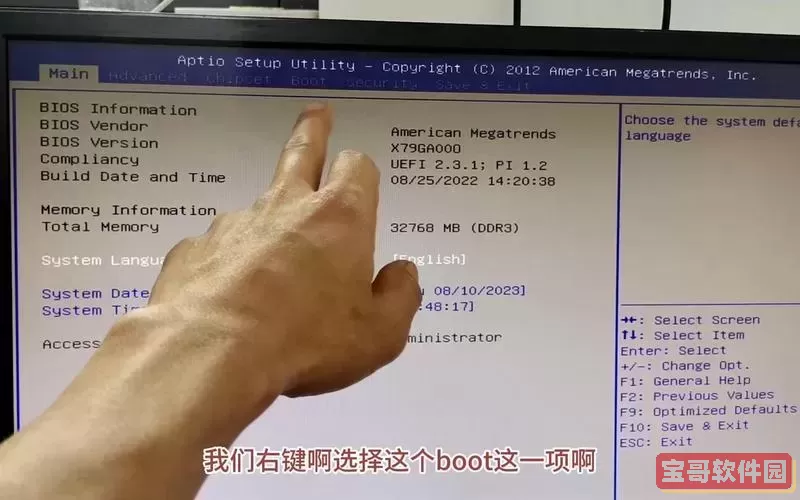
4. 如果设置后无法从U盘启动,可尝试更换USB接口(优先使用主板后置USB接口)、重新制作启动盘或更新主板BIOS版本。
六、总结
华南主板用户通过设置BIOS实现U盘启动,能大大提升电脑的维护效率。掌握进入BIOS的方法、正确调整启动顺序、注意UEFI与Legacy模式的选择,是成功启动的关键。只要按照本文步骤操作,即使没有专业维护经验的用户,也可以轻松完成U盘启动设置,为电脑系统安装和维护提供便利。
通过不断实践,用户还可以深入了解华南主板的其他BIOS设置功能,进一步优化电脑配置和性能。希望本文能为广大华南主板用户提供实用的参考和帮助。